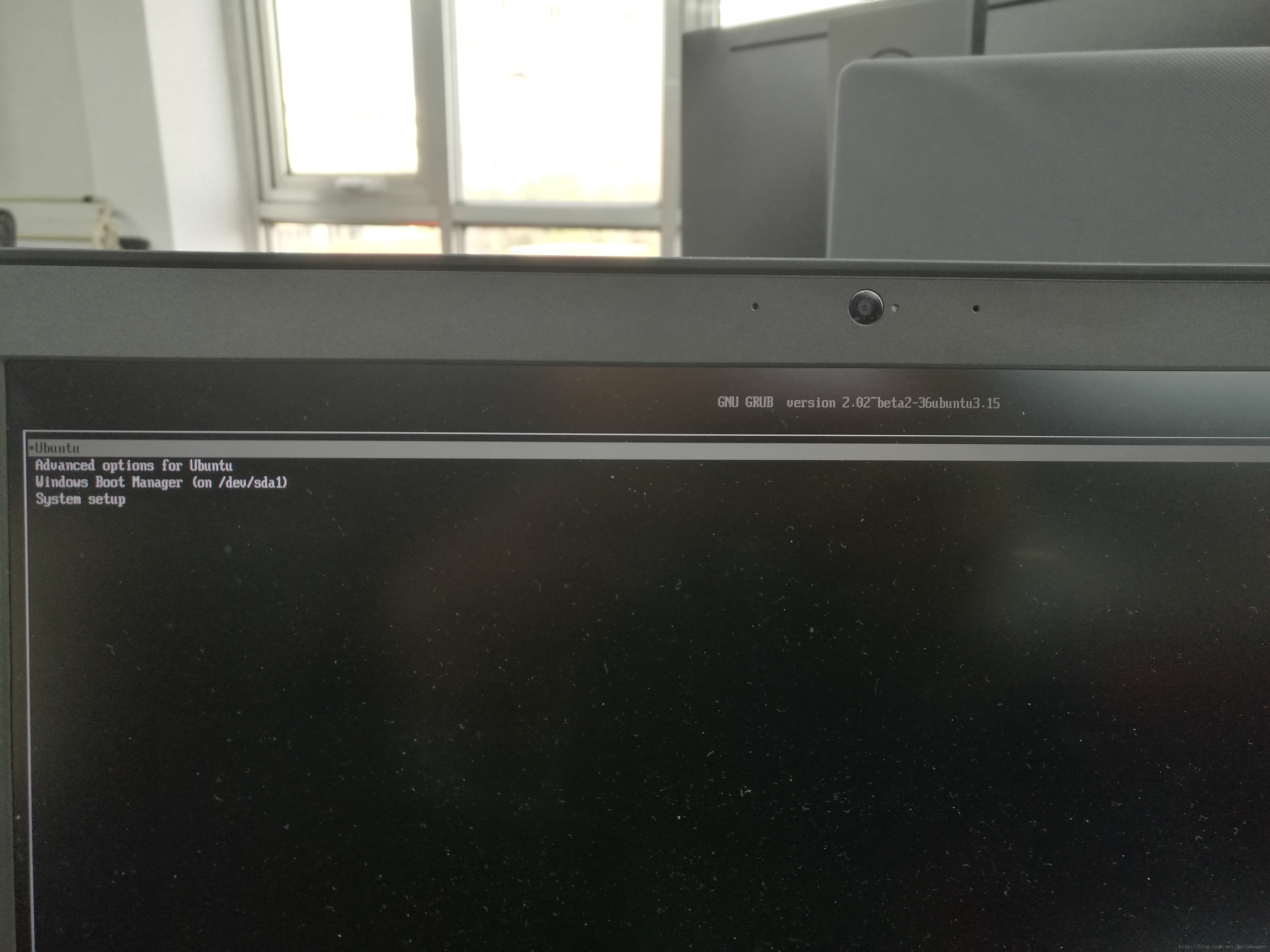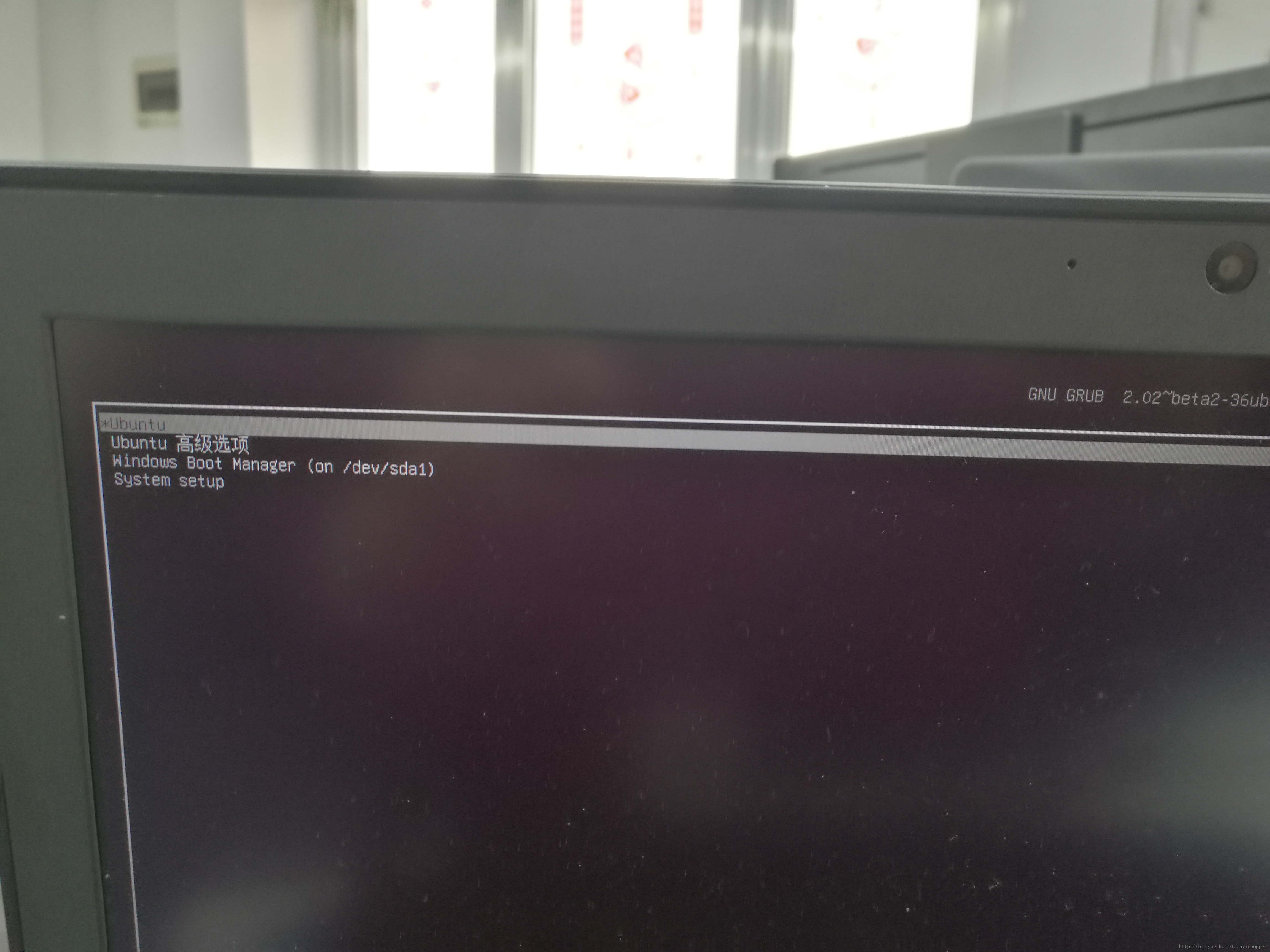Ubuntu 16.04純文字介面、圖形化介面切換方法
一、圖形化介面與純文字介面的動態切換方法
Ubuntu 16.04系統預設以圖形化介面方式啟動,進入圖形化介面後,若要切換到純文字介面,一般可以按“Ctrl + Alt + F1(或F2-F6)”快捷鍵,在文字終端中輸入使用者名稱、密碼後登入即可,如下圖所示:
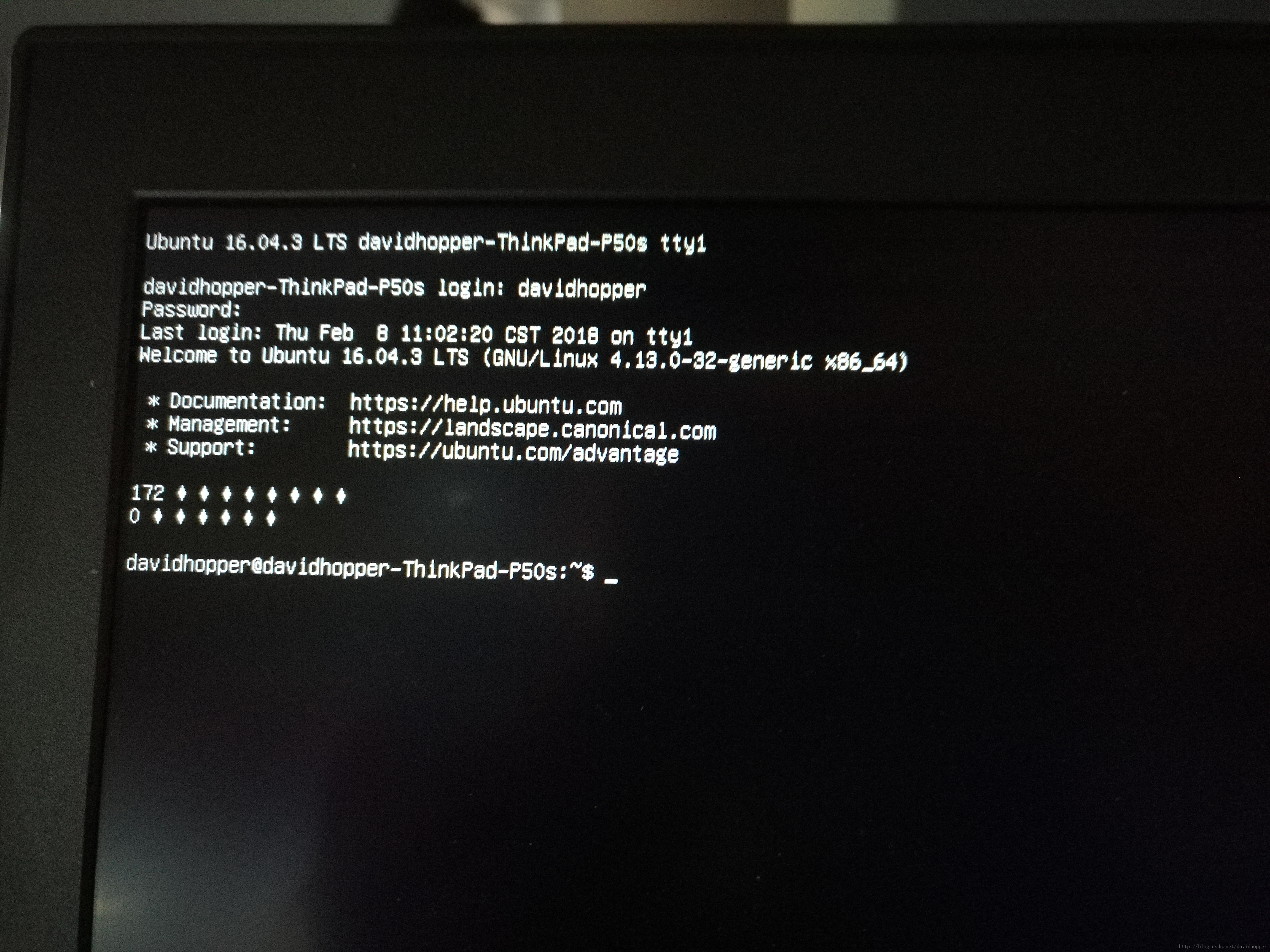
該方法的缺點是,如果安裝的是Ubuntu 16.04系統中文版,則切換到文字介面後,漢字會顯示亂碼(如上圖所示)。更讓人不能忍受的是,如果要執行管理員許可權命令“sudo”,則根本無法完成,並且因為漢字顯示亂碼,錯誤原因無法查詢。以我的機器為例,執行如下命令:
sudo bash NVIDIA-Linux-x86_64-390.25 則無法完成指令並顯示亂碼(如下圖所示),只能按下“Ctrl+C”快捷鍵,強行中止當前命令。
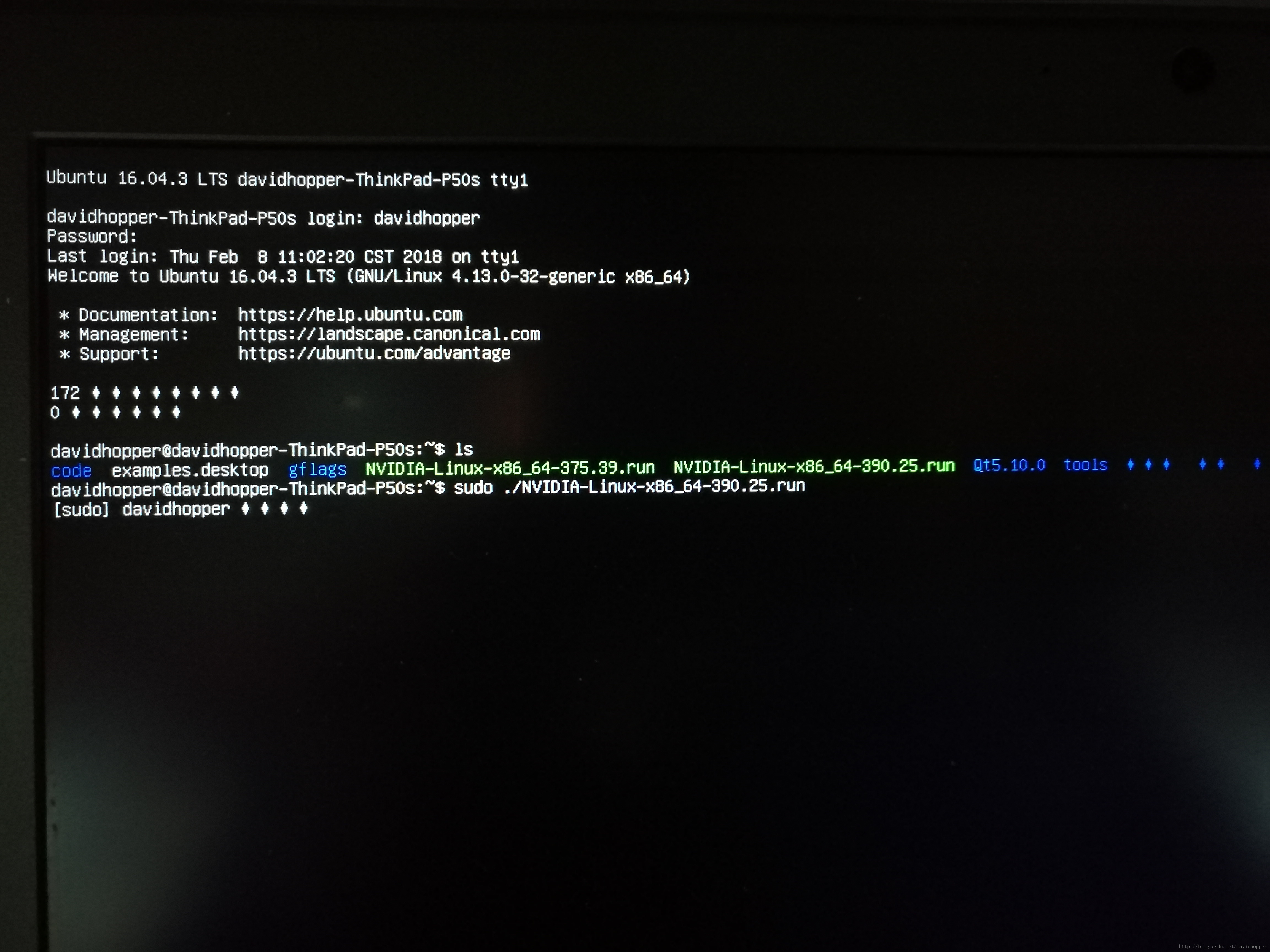
在文字介面中,若需徹底關閉圖形介面服務,則執行如下命令:
service lightdm stop如果當前不是以“root”使用者登入,則系統會要求輸入超級許可權密碼,按提示輸入即可,如下圖所示:
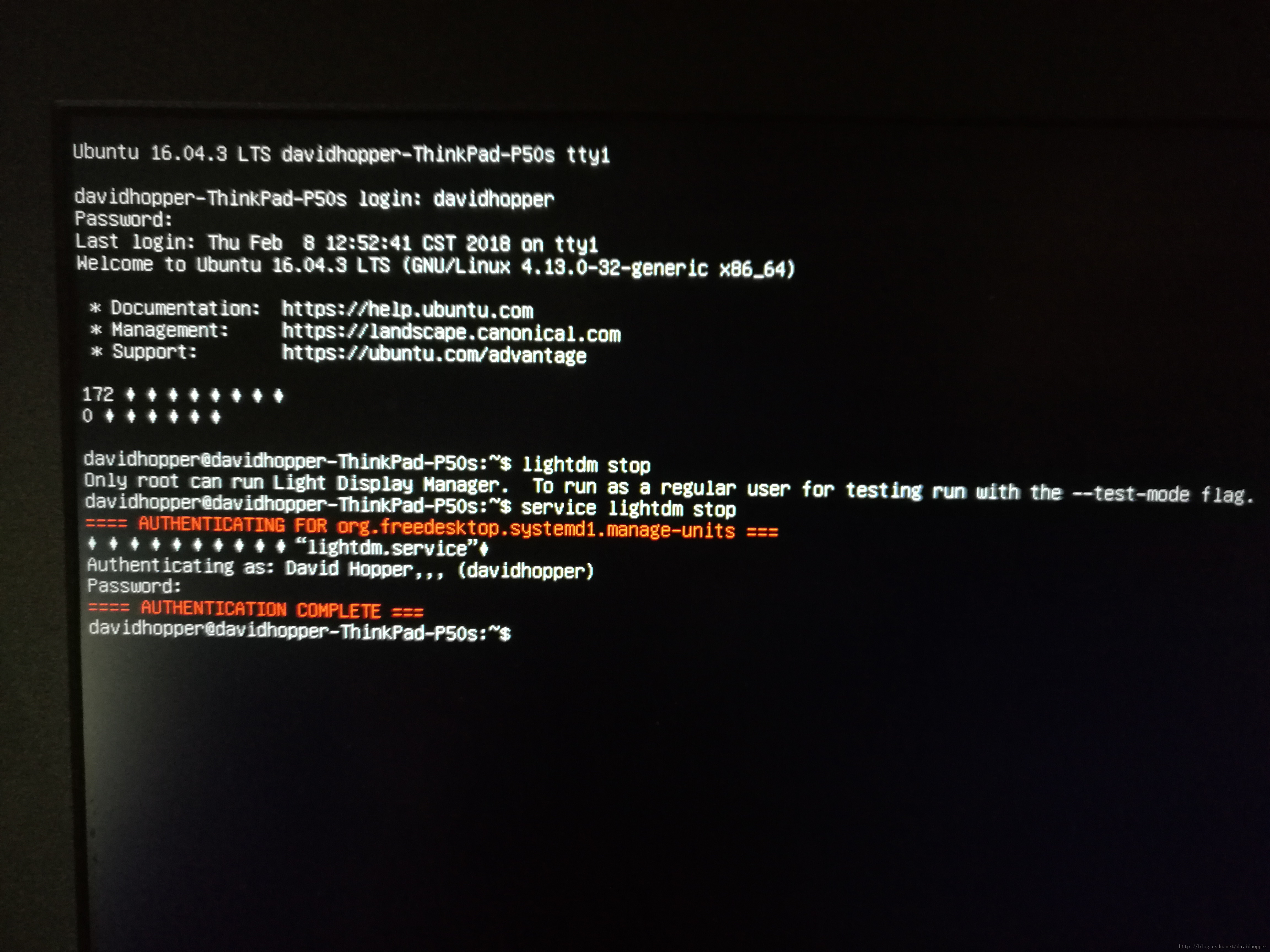
當然,要重新開啟圖形介面服務,則輸入如下命令:
service lightdm start如果當前不是以“root”使用者登入,系統同樣會要求輸入超級許可權密碼,按提示輸入即可,如下圖所示:
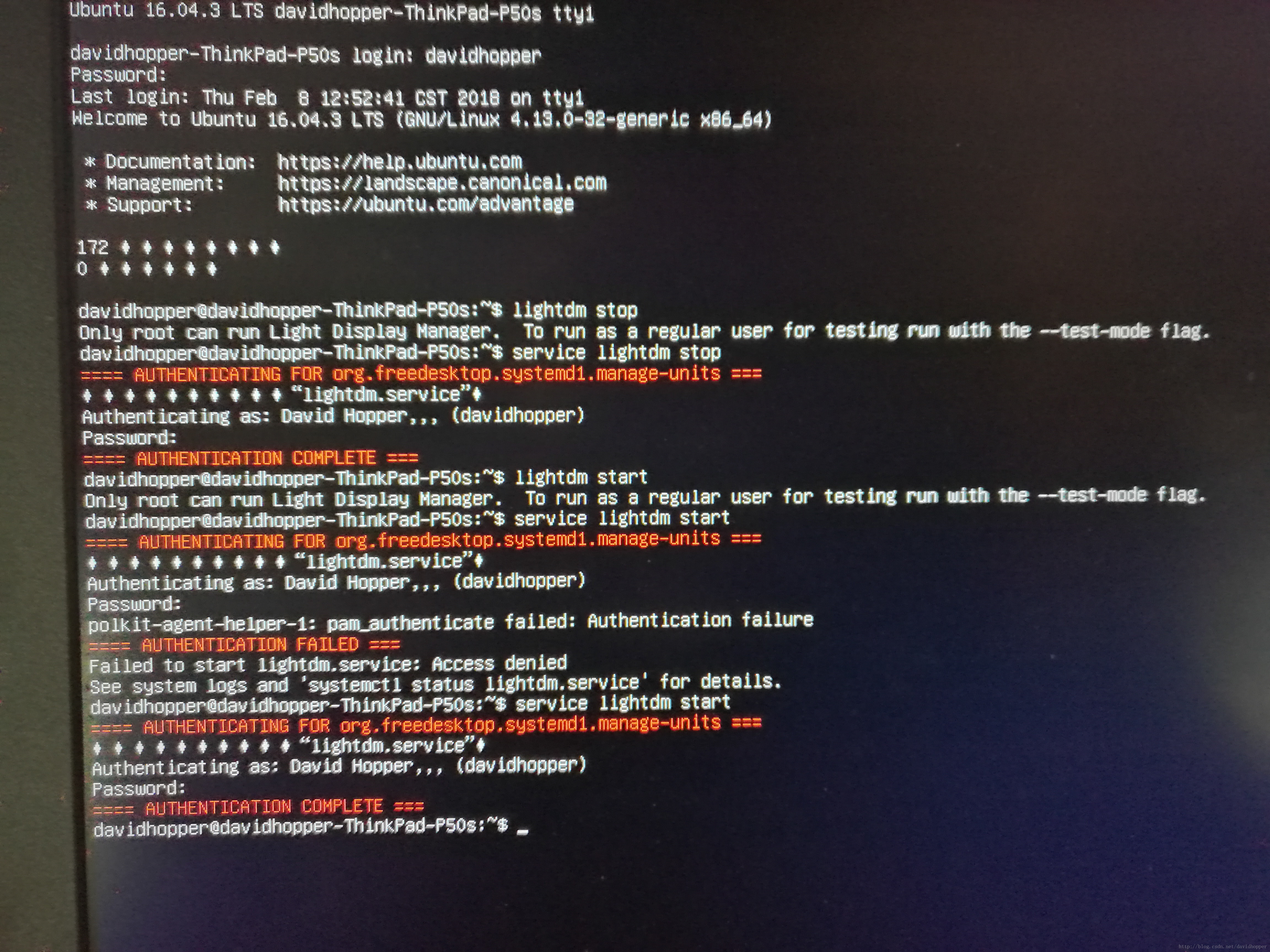
最後,若要從文字介面切換回圖形化介面,按下“Ctrl + Alt + F7”快捷鍵
二、圖形化介面下,修改系統登入介面為文字介面的配置方法
從圖形化介面動態切換到文字介面雖然方便,但仍然存在讓系統直接啟動進入純文字介面的使用需求,例如:安裝NVIDIA顯示卡驅動最好還是在系統啟動直接進入純文字介面的狀態下完成。下面講解在圖形化介面下配置系統啟動直接進入文字介面的方法。
首先,按下“Ctrl+Alt+T”快捷鍵,開啟一個命令終端,使用vi編輯器修改此檔案:/etc/default/grub (命令如下所示)。說句題外話,雖然在圖形化介面下可以使用gedit編輯器,但修改配置檔案還是建議使用vi,有兩個原因:首先,簡單的vi操作並不難;其次,在文字介面下gedit無法使用。
sudo vi /etc/default/grub修改內容為:
1. 將此行用“#”註釋:GRUB_CMDLINE_LINUX_DEFAULT="quiet splash";
2. 將GRUB_CMDLINE_LINUX="" 修改為:GRUB_CMDLINE_LINUX="text";
3. 將#GRUB_TERMINAL=console前的“#”號去除,即反註釋該行。
修改後的截圖如下所示:
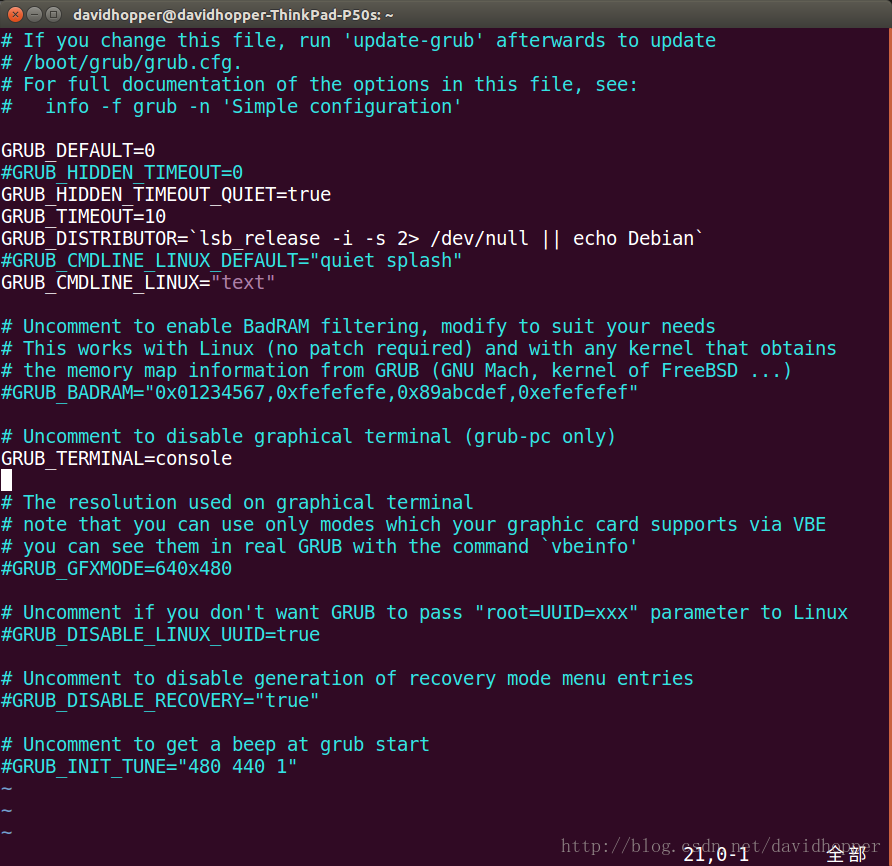
儲存修改後的配置檔案,重新回到命令列介面,按順序執行如下命令(一次執行一條):
sudo update-grub
sudo systemctl set-default multi-user.target關閉其他程式,輸入如下命令重啟電腦:
shutdown -r now操作截圖如下所示:
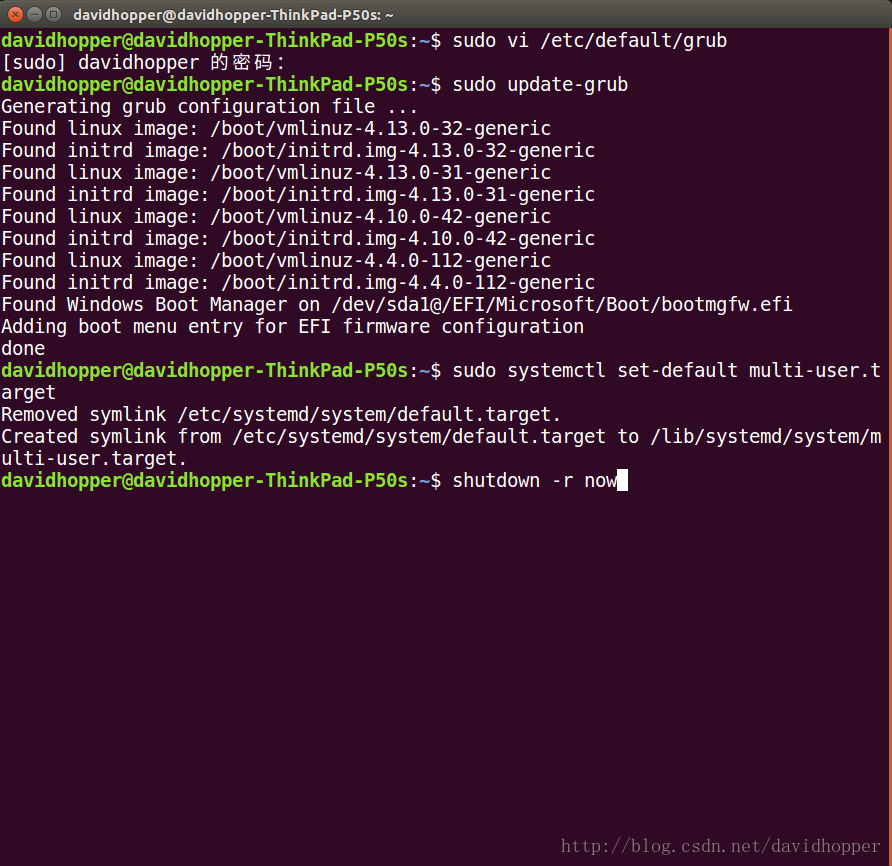
重啟後啟動選擇器變為如下樣式:
三、文字介面下,修改系統登入介面為圖形化介面的配置方法
如果安裝的是Ubuntu 16.04系統中文版,則在文字介面中漢字仍會顯示為亂碼。若以普通使用者登入,需執行管理員許可權命令“sudo”時,同樣無法完成,錯誤原因顯示為亂碼(與第一部分描述的問題現象一致)。要將系統登入介面切換為圖形化介面,可以使用如下兩種方法:一是以root使用者登入(如果系統未啟用root使用者,則使用方法二),再修改相關配置檔案。二是執行命令:
init 5進入圖形化介面,再修改相關配置檔案。題外話,啟用root使用者的方法為:在圖形化介面下,按“Ctrl+Alt+T”快捷鍵開啟一個命令終端視窗,輸入如下命令:
sudo passwd root啟用操作截圖如下:
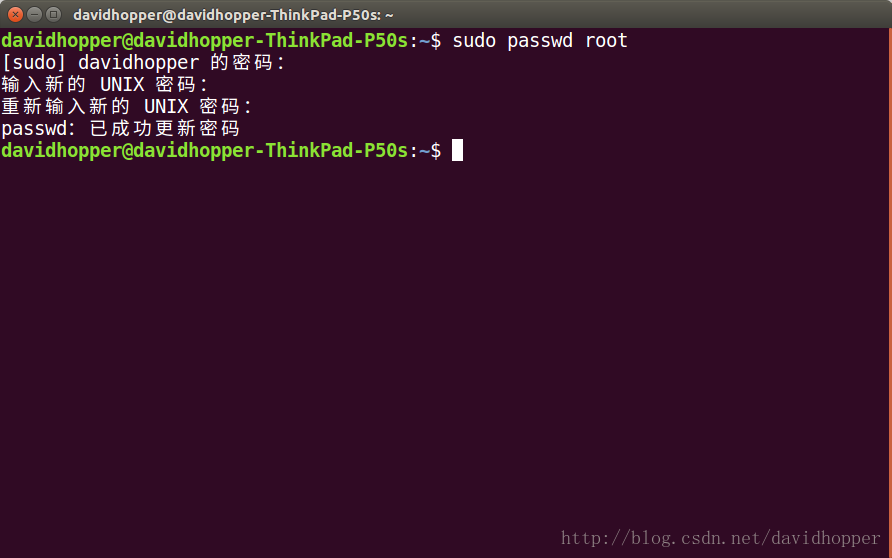
這裡以第一種方法修改配置檔案,假定已經以root使用者登入系統:
使用vi編輯器修改此檔案:/etc/default/grub (命令如下所示)。
vi /etc/default/grub修改內容為:
1. 將此行的“#”號去除,即反註釋該行:#GRUB_CMDLINE_LINUX_DEFAULT="quiet splash";
2. 將GRUB_CMDLINE_LINUX="text" 修改為:GRUB_CMDLINE_LINUX="";
3. 將此行用“#”註釋:GRUB_TERMINAL=console。
修改後的截圖如下所示:
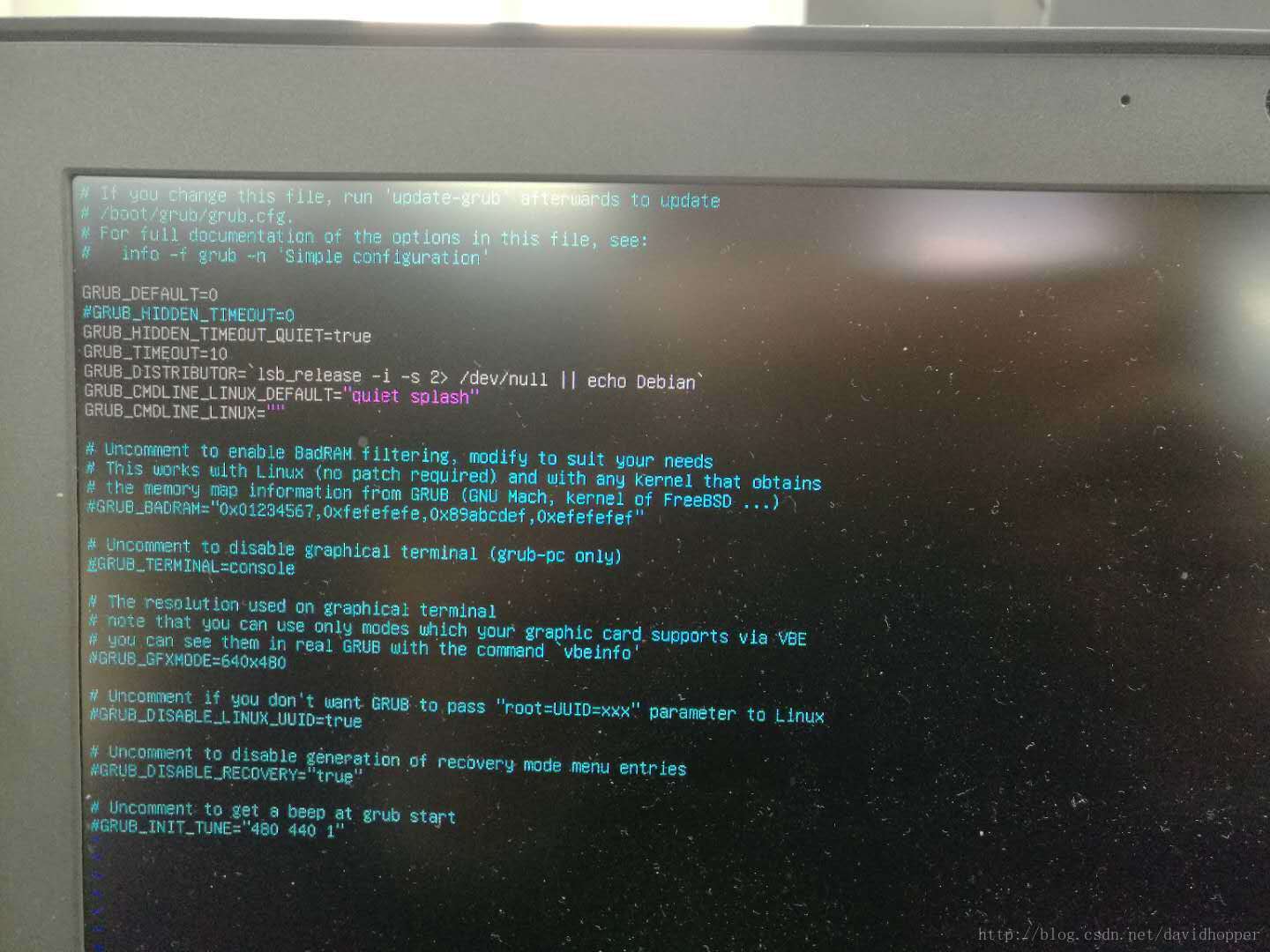
儲存修改後的配置檔案,重新回到命令列介面,按順序執行如下命令(一次執行一條):
update-grub
systemctl set-default graphical.target關閉其他程式,輸入如下命令重啟電腦:
shutdown -r now操作截圖如下所示:
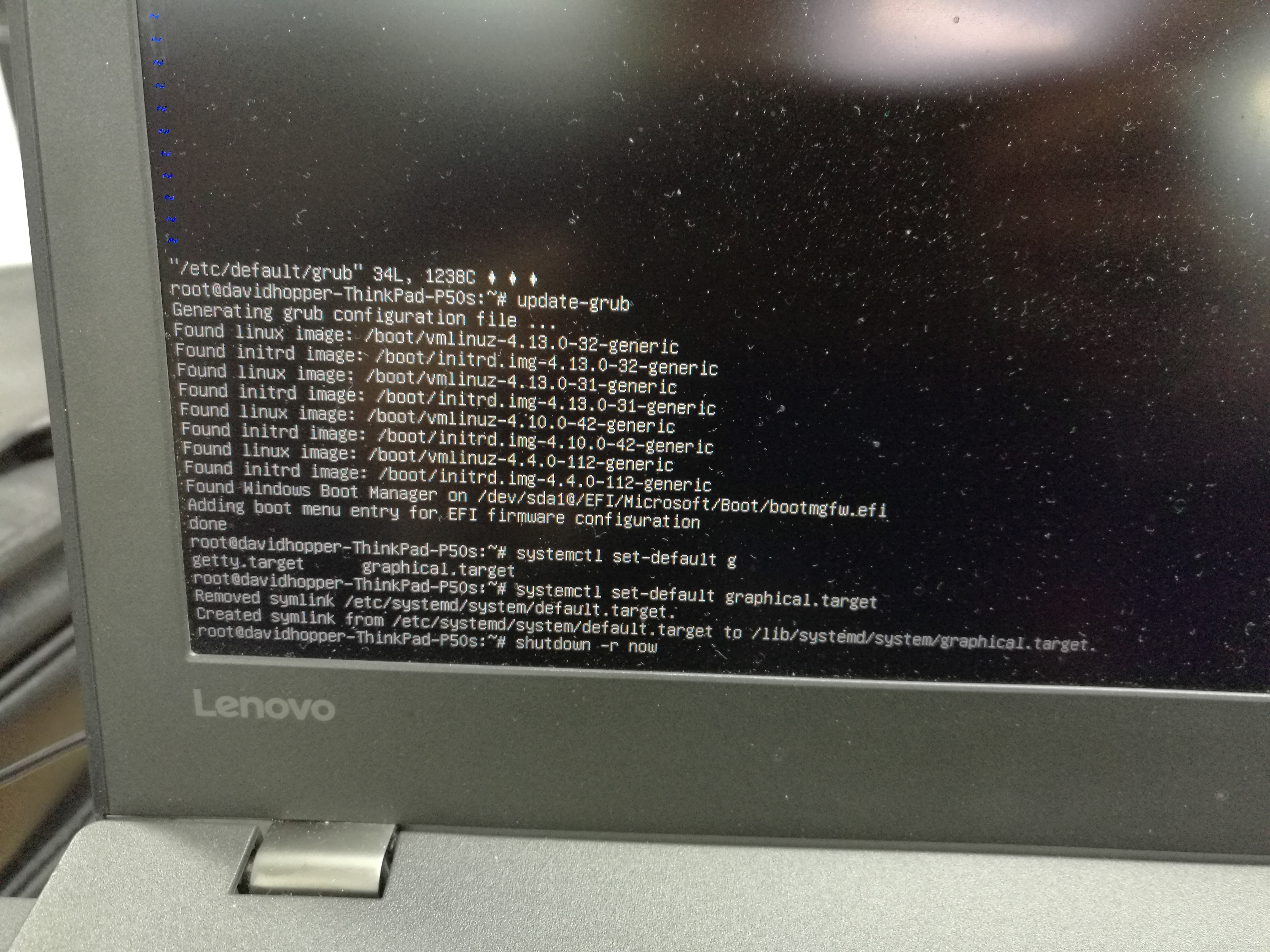
重啟後啟動選擇器變為如下樣式: